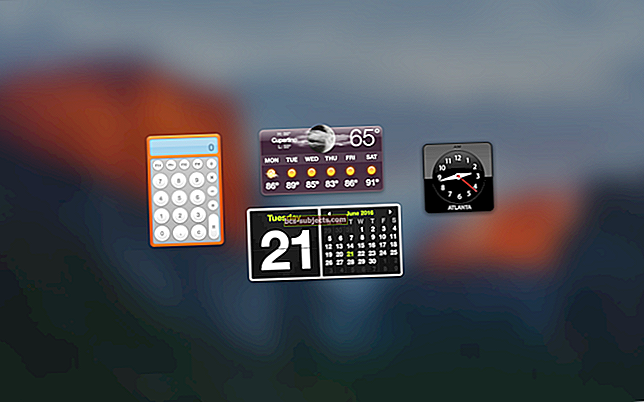O Safari é um navegador bem construído do ponto de vista da segurança. No entanto, há momentos em que sua privacidade é comprometida ou o navegador é sequestrado. Isso pode ser muito chato. Neste artigo, destacaremos alguns dos principais elementos que o ajudarão a proteger sua privacidade ao usar o Safari.
Também destacaremos o que há de mais recente em torno da atualização do Flash e também exploraremos alguns comandos de terminal e outras abordagens para redefinir seu Mac ou Macbook no caso de encontrar ransomware ou outro software malicioso de forma consistente.

Navegação privada para proteger a privacidade
Você pode navegar facilmente no modo privado usando o Safari simplesmente acessando Arquivo> Nova janela privada. Nenhum dos sites que você visita será lembrado e os sites serão solicitados a não rastreá-lo. Se você está procurando um estudo detalhado que destaque alguns dos aspectos do navegador quando se trata de manter sua atividade de navegação segura, você pode clicar aqui
Embora a navegação privada impeça seu navegador de armazenar dados sobre você, ela não impede que outros aplicativos em seu computador monitorem sua navegação. Se alguém instalou um logger ou aplicativo de spyware em seu computador, esse aplicativo pode monitorar sua atividade de navegação. Existem aplicativos que podem ajudá-lo a detectar e remover o logger e outros softwares de spyware do seu Mac. Se estiver usando seu iPad ou iphone, você pode acessar a navegação privada seguindo as instruções aqui.
iCloud.com em um computador público
Aconteceu com alguns de nós. Você está viajando e acabou usando o computador público do lobby do hotel. Você estava usando o computador ou ipad de um amigo e decidiu fazer login em sua conta icloud.com para verificar seus e-mails ou navegar na rede e se esqueceu de sair. Para excluir a página que você estava navegando em outro dispositivo usando seu iCloud, clique no botão “Mostrar todas as guias” na barra de ferramentas do Safari. Role para baixo até a seção que lista as guias do iCloud, coloque o cursor e clique no “X” ao lado dele.
Se quiser ter certeza de que encerrou completamente a conta do iCloud, você pode fazer login em icloud.com> Configurações> Avançado> e escolher Saia de todos os lugares. Isso o desconectará de todas as sessões em qualquer um dos dispositivos que estava usando antes para acessar sua conta. Se você acha que sua conta pode ter sido comprometida, você pode redefinir suas credenciais do iCloud.
Cookies e histórico do Safari
É sempre uma boa ideia gerenciar seus cookies e histórico da web periodicamente. Você pode acessar os cookies do seu navegador em Safari> Preferências> Privacidade e escolher o botão Detalhes. Você pode ver todos os cookies do site que são mantidos e escolher remover aqueles que você não deseja. Da mesma forma, você também pode limpar todo o seu histórico ou itens específicos em sua pasta de histórico no Safari.
Você pode usar a conta de convidado do seu Mac se estiver tentando ser duplamente seguro. Qualquer coisa que você fizer usando a conta de convidado será excluída automaticamente quando você sair dela.
Como lutar contra o RansomWare no Safari
NSA, FBI e todas essas outras mensagens indesejadas que você recebe informando que seu computador está bloqueado e que você precisa enviar dinheiro ou ligar para um número podem ser perigosas e irritantes ao mesmo tempo. Às vezes, esses ransomware bagunçam o Safari de maneira significativa, pois, quando você tenta iniciar o aplicativo, ele simplesmente trava ou trava. Nestes casos, quando você não pode usar o menu Safari para fazer a limpeza, você pode seguir as instruções abaixo para cuidar deste problema.
Abra seu aplicativo Finder e procure os seguintes arquivos do Safari.
- Apple.Safari.savedState
- Em sua Biblioteca> pasta Caches, localize todos os arquivos começando com com.apple.safari
- Na pasta Biblioteca> Cookies, localize o arquivo com.apple.Safari.SafeBrowsing.binarycookies
- Biblioteca> pasta de preferências, localize qualquer arquivo que comece com com.apple.safari
Exclua todos os arquivos localizados acima.
Reiniciando o Safari no seu MacBook em caso de violação de segurança
Se você está familiarizado com o uso do terminal, também pode usar todos os comandos abaixo para apagar completamente todas as configurações antigas do safari.
mv ~ / Library / Safari ~ / Desktop / Safari-`date +% Y% m% d% H% M% S`; \
Remova o pote de biscoitos e o cache do seu macbook
rm -Rf ~ / Library / Cookies / Cookies.binarycookies; \
rm -Rf ~ / Library / Caches / Apple \ - \ Safari \ - \ Safari \ Extensions \ Gallery; \
rm -Rf ~ / Library / Caches / Metadata / Safari; \
rm -Rf ~ / Library / Caches / com.apple.Safari; \
rm -Rf ~ / Library / Caches / com.apple.WebKit.PluginProcess; \
A seguir, uma série de comandos irá ajudá-lo a redefinir as preferências do Safari
rm -Rf ~ / Library / Preferences / Apple \ - \ Safari \ - \ Safari \ Extensions \ Gallery; \
rm -Rf ~ / Library / Preferences / com.apple.Safari.LSSharedFileList.plist; \
rm -Rf ~ / Library / Preferences / com.apple.Safari.RSS.plist; \
rm -Rf ~ / Library / Preferences / com.apple.Safari.plist; \
rm -Rf ~ / Library / Preferences / com.apple.WebFoundation.plist; \
rm -Rf ~ / Library / Preferences / com.apple.WebKit.PluginHost.plist; \
rm -Rf ~ / Library / Preferences / com.apple.WebKit.PluginProcess.plist; \
rm -Rf ~ / Library / PubSub / Database; \
rm -Rf ~ / Library / Saved \ Application \ State / com.apple.Safari.savedState
Última atualização de Flash e Apple
A Apple está sempre lançando patches de segurança para proteger sua experiência e privacidade no Safari. No mês passado, a Apple atualizou o mecanismo de bloqueio de plug-in da web para desativar todas as versões do Flash Player anteriores ao Flash Player 22.0.0.192 e 18.0.0.360, devido a problemas de segurança identificados nas versões anteriores.
Quando você navega em determinados sites, às vezes é solicitado que você instale o flash mais recente. É uma boa ideia não clicar nesses pop-ups. Uma abordagem melhor é usar as preferências do sistema do seu Mac para instalar a versão correta do Flash. Vá para > Preferências do sistema. Localize o Flash na parte inferior da página ou em outra. Clique nele e vá para a guia Updates. Clique em Verificar atualizações e prossiga para instalar a atualização a partir daqui.

Certifique-se de encerrar o Safari antes de instalar a atualização mais recente do Flash. Em seguida, clique em Avançado e escolha “Excluir tudo…” seguido de “Excluir todos os dados e configurações do site”. Isso garantirá que sites de terceiros nos quais você executa o Flash não armazenem informações sobre o uso em sua máquina.
Proteção contra aplicativos não autorizados
Isso não está diretamente relacionado à sua experiência com o Safari, no entanto, pode afetar os aspectos gerais de segurança da sua experiência com o Mac ao baixar aplicativos da app store. É sempre uma boa ideia certificar-se de que você está obtendo apenas os aplicativos que têm desenvolvedores identificados associados. Para fazer isso, vá para > Preferências> Segurança e privacidade> Geral e certifique-se de ter definido a configuração correta.

Resumo
É importante que você atualize seu navegador no Mac para esses patches de segurança relevantes. Você pode instalar o navegador Safari atualizado escolhendo o menu Apple> App Store…, ou as atualizações podem ser obtidas na Mac App Store. Se você ainda está preocupado com sua privacidade e segurança quando se trata de navegação, você pode explorar o projeto Tor e instalá-lo no seu Macbook para obter mais tranquilidade.
Não importa o que, Nunca ligue para 1-800..ou qualquer número que apareça no seu Safari e pedidos para ajudá-lo com seus problemas com o computador e lembre-se de não compartilhar seu Apple Id com ninguém que não seja o Suporte ao Cliente oficial da Apple.
Esperamos que o artigo tenha fornecido a você algumas idéias sobre opções de privacidade e segurança quando se trata de usar o Safari em seu Macbook e Macs. Deixe-nos saber sua opinião e feedback nos comentários abaixo.